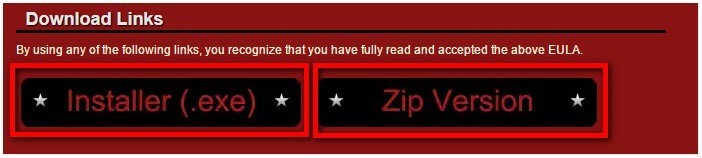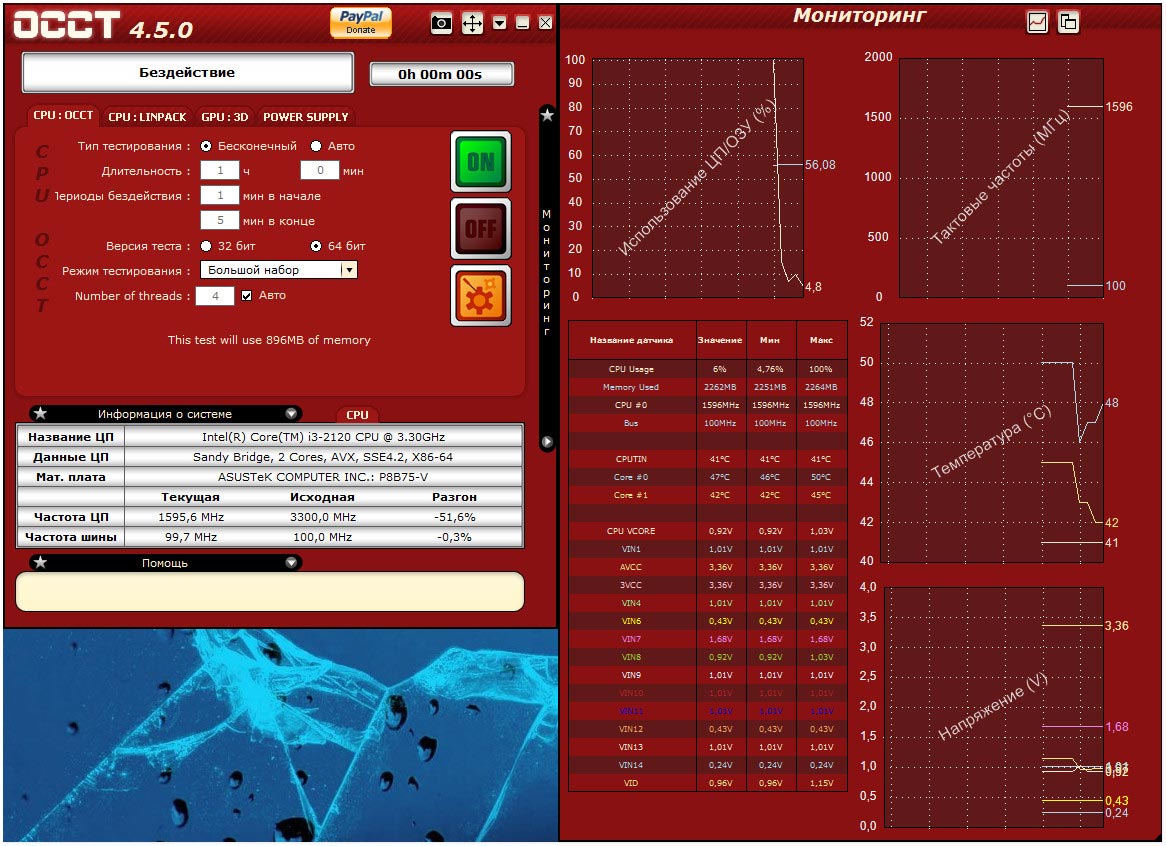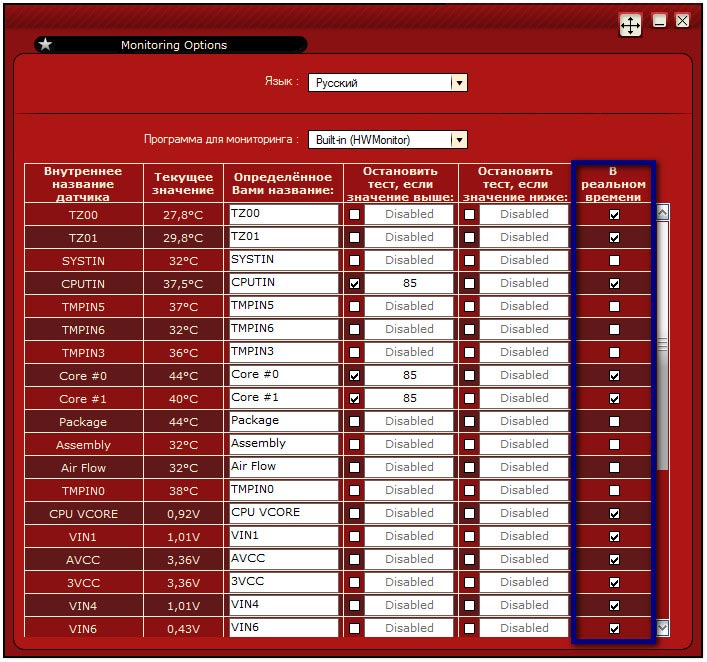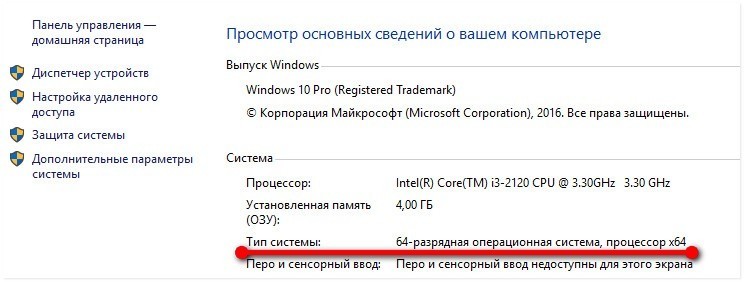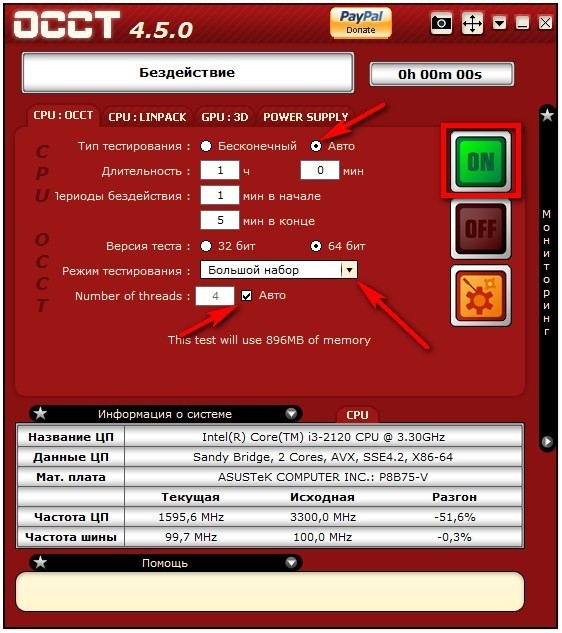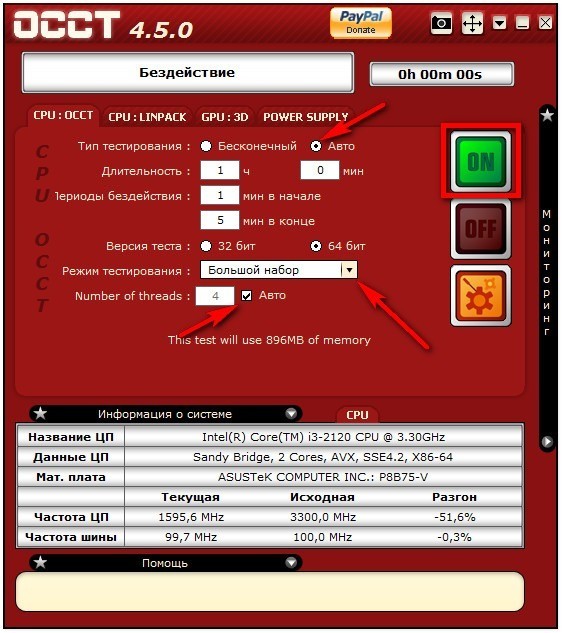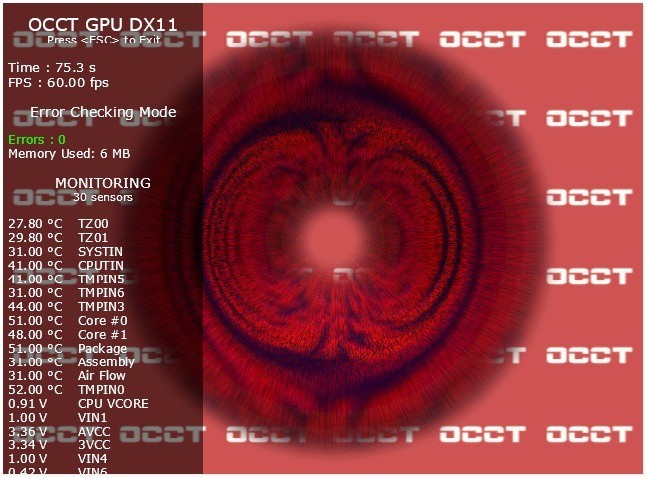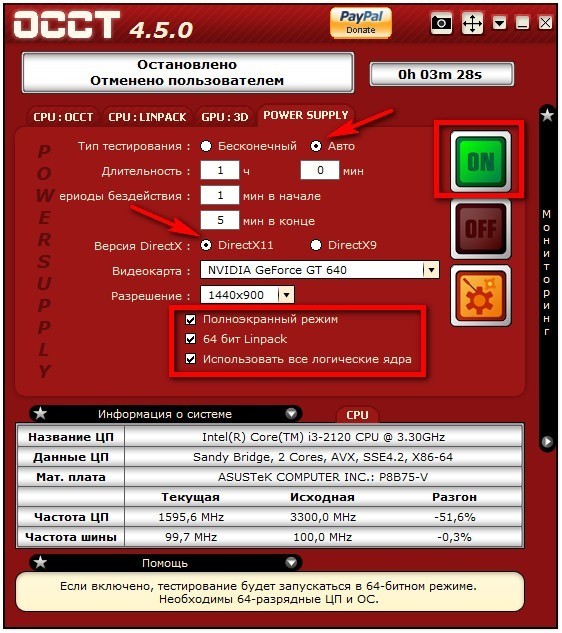Доброго времени суток... Думаю у многих возникал вопрос, что такое стабильность компьютера — как проверить? Сегодня мы в этом и разберёмся. А поможет нам бесплатная программа с советским названием OCCT Perestroika. Которая и предназначена для проверки компьютера на стабильность. Не редко возникает вопрос о проверки своего компьютера на стабильность. Или причину возникновения различных ошибок. Будь то перегрев компьютера, самопроизвольные перезагрузки, «зависания», или хуже того синие экраны смерти. От куда берутся все эти проблемы...
Эта утилита произведёт тестирования компьютера по — парно. То — есть процессор — память. А также сделает отдельную проверку центрального процессора и оперативной памяти. Программа показывает нагрузку о частоте, температуре и напряжении CPU/GPU. Покажет информацию о некоторых элементах системы питания в реальном времени. Также, проверит каждый компонент отдельно. После запуска, она фиксирует и сообщает о минимальном и максимальном значении датчиков. Пользователь может в любой момент изменить тактовые частоты ЦП и графического адаптера...
После чего сразу запустить бенчмарк. Который создаёт искусственную нагрузку на компоненты описанные выше. Когда происходит тестирование системы, на датчиках программы температуры и напряжения не должно быть превышения тех значений которые заявил производитель «железа». Если при тестировании системы на датчиках наблюдается повышение температуры, следует понизить частоту, модернизировать систему охлаждения и питания. OCCT Perestroika выводит на экран монитора наглядные графики нагрузки, напряжения и температуры...
Также в программе есть возможность получить данные в виде текстового файла, или экспортировать в виде таблицы. В программе имеется специальный тестовый 64-битный режим для лучшей работы на соответствующей операционной системе.
Стабильность компьютера — как проверить?
Скачать утилиту можно с сайта разработчика, нажав на одну из кнопок...
Установка предельно проста. Главное окно программы выглядит примерно так...
Окно расположенное справа может немного отличаться. Оно настраивается соответствующей кнопкой в левом окошке с изображением шестерёнки. При нажатии на эту кнопку откроется окошко с настройками. Где можно отметить галочкой то, что будет отображаться в окошке Мониторинга в реальном времени.
CPU:OCCT
Тестирование процессора, памяти и материнской платы по нагрузке, температуре, питанию в стрессовых условиях. Тип тестирование необходимо установить «Авто». Остальные пункты не трогаем.
Версия теста — я установил 64 — Бит. Согласно моей разрядности операционной системе. Чтобы узнать разрядность Вашей системы, зайдите в «Пуск», выберете «Компьютер» нажав правой кнопкой мышки и выберете «Свойства». В разделе «Тип системы» увидите разрядность Вашей операционной системы.
Режим тестирования — в настройках из выпадающего меню выберете малый, средний или большой набор данных.
- При выборе малого набора происходит тест только процессора
- Средний набор тестирует процессор и оперативную память
- Выбрав большой набор программа протестирует процессор, память и чипсет материнской платы.
Для теста я выбрал большой набор данных.
Number of threads — количество потоков. Здесь необходимо установить галочку на против пункта «Авто». Для того чтобы задействовать всё возможное. Для примера тестирования возьмём процессор Intel core i3 2125 он двухъядерный. Но благодаря технологии Hyper-threading, каждое физическое ядро может тянуть сразу два потока. То есть получается 4 логических ядра.
Перед тем как запустить тестирование. Закройте все работающие программы и программы которые вися в трее. Затем нажмите на кнопку «ON». Тестирование займёт примерно около часа. По завершению теста перейдите в папку по пути C:\Users\Anton\Documents\OCCT\, там Вы увидите графики параметров. Где всё наглядно показано.
CPU:LINPACK
Тестирование исключительно процессора и только процессора. Не рекомендуется тестировать на ноутбуках, нетбуках, так как система охлаждения в них очень слабая. Этот тест очень сильно разогревает и нагружает процессор. Рекомендуется только в необходимых случаях. А также с мощной системой охлаждения. Если Вы не уверены лучше используйте первый тест.
Тип тестирования — как всегда я выдрал «Авто». Пункты «Длительность» и «Период бездействие» оставляем без изменения.
Память — оставляем как есть. Но при этом необходимо закрыть все запущенные программы, антивирусы и программы в трее. В противном случае уменьшить значение до 70-80 процентов. При выборе 64 — битной системы, опять же согласно Вашей разрядности.
AVX — совместимый Linkpack
Если на вашем компьютере стоит процессор совместимый с данным расширением, ставим галочку. Если не знаете о чём речь, лучше оставить этот пункт пустым.
Жмём по кнопке «ON». После чего не трогаем компьютер в течении часа...
Тестим стабильность видеокарты — GPU:3D
Тестирование проходит исключительно для видеокарты, а точнее графического процессора и памяти.
Тип тестирование — выбираем «Авто». «Длительность» и «Периоды бездействия» оставляем как есть.
Версия DirectX — если на компьютере установлена 11 — тая версия, оставляем как есть, если 9 — тая, то соответственно отмечаем девятку.
Разрешение — выбираете согласно разрешение вашего монитора.
Полно экранный режим, включение проверки на ошибки — отмечаем галочками.
Сложность шейдеров — по сути это операция выполнена видеокартой за один проход, в большинстве случаев выбирают максимальное значение.
Ограничитель — оставить по умолчанию.
Жмём в кнопку «ON», ждём запуска тестирования, так как он начнётся не сразу, оставляем компьютер на часик и нервно курим на балконе. Тест выглядит примерно так.
Тестируем блок питания POWER SUPPLY
Этот тест предназначен для максимальной нагрузки всех элементов питания, тем самым происходит диагностика блока питания.
Тип тестирование — выбираем «Авто». «Длительность» и «Периоды бездействия» оставляем как есть.
Версия DirectX — если на компьютере установлена 11 — тая версия, оставляем, если 9 — тая, то соответственно отмечаем девятку.
Разрешение — выбираете согласно разрешение вашего монитора.
64 - Бит — если поддерживается системой.
Использовать все логические ядра — в обязательном порядке ставим галочку. В некоторых системах может быть не доступно, если их нет (ядер), или же к ним просто нет доступа.
Жмём в кнопку «ON» и идём пить кофе, примерно час.
Что делать если тест на стабильность компьютера закончился с ошибкой
Самое простое что можно сделать, это почистить компьютер от пыли, читаем тут. Замена термопасты на процессоре или на графическом чипе. Блок питания, чтобы исключить подозрения, подключите на время проверки более мощный. Если есть ошибка в тесте или он просто не проходит (не начинается), необходимо убрать разгон, если таковой был. Если видеокарта или процессор не были разогнаны, а тестирование так и не началось, то несите по гарантии (если таковая осталась)...
Попробуйте снизить тактовые частоты, в некоторых случаях помогает запустить тестирование (помогут вам в этом специальные утилиты для материнской платы). В противном случае задумайтесь об замене компьютера, или апгрейде...